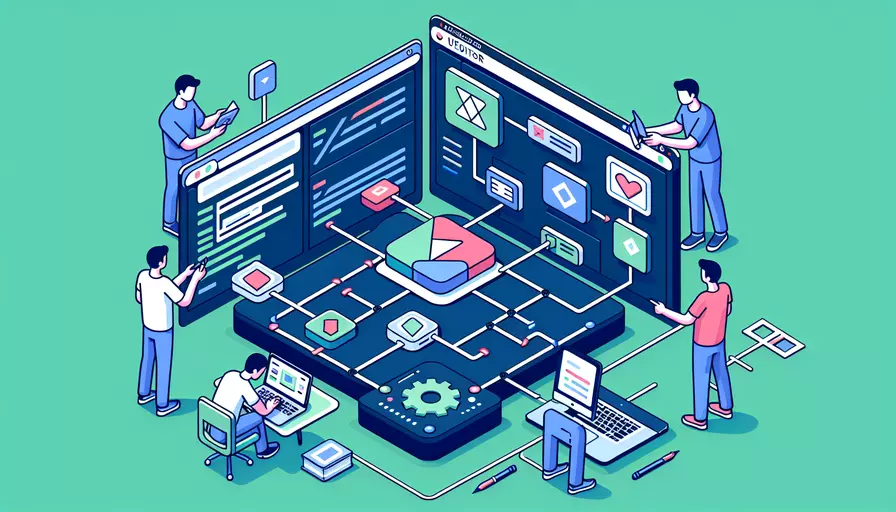
Vue集成UEditor的方法主要有以下几步:1、安装UEditor相关资源,2、在Vue项目中引入UEditor,3、创建并配置UEditor组件,4、在Vue组件中使用UEditor。 通过这些步骤,你可以在Vue项目中无缝地集成和使用UEditor。
一、安装UEditor相关资源
首先,你需要在项目中安装UEditor的相关资源。可以通过下载UEditor的源文件并将其添加到项目的静态资源中,或者使用npm包管理器直接安装。
-
通过下载源文件:
- 从UEditor的官网或GitHub仓库下载UEditor的完整包。
- 将下载的文件解压,并将其中的
ueditor目录复制到Vue项目的public目录或static目录中。
-
通过npm安装:
- 使用以下命令在项目中安装UEditor:
npm install vue-ueditor-wrap --save
- 使用以下命令在项目中安装UEditor:
二、在Vue项目中引入UEditor
接下来,需要在Vue项目中引入UEditor。你可以通过创建一个专用的Vue组件来封装UEditor,这样可以方便地在项目中复用。
-
引入UEditor的资源文件:
- 在项目的
main.js文件中引入UEditor的CSS和JS文件:import '../public/ueditor/ueditor.config.js';import '../public/ueditor/ueditor.all.js';
import '../public/ueditor/lang/zh-cn/zh-cn.js';
- 在项目的
-
创建UEditor组件文件:
- 在
src/components目录下创建一个新的组件文件UEditor.vue,内容如下:<template><div ref="editor"></div>
</template>
<script>
export default {
name: 'UEditor',
props: {
value: {
type: String,
default: ''
}
},
mounted() {
this.initEditor();
},
methods: {
initEditor() {
this.editor = window.UE.getEditor(this.$refs.editor);
this.editor.ready(() => {
this.editor.setContent(this.value);
this.editor.addListener('contentChange', () => {
this.$emit('input', this.editor.getContent());
});
});
}
},
beforeDestroy() {
if (this.editor) {
this.editor.destroy();
}
}
}
</script>
- 在
三、创建并配置UEditor组件
配置UEditor组件,使其能够在Vue组件中正常工作,并且能够响应数据的变化。
-
初始化编辑器:
- 在
mounted生命周期钩子中初始化UEditor,并设置初始内容。 - 监听编辑器的
contentChange事件,确保编辑器内容变化时能够同步到Vue的父组件。
- 在
-
销毁编辑器:
- 在
beforeDestroy生命周期钩子中销毁UEditor,以防止内存泄漏。
- 在
四、在Vue组件中使用UEditor
现在,可以在Vue组件中使用封装好的UEditor组件,实现富文本编辑功能。
-
在需要使用UEditor的组件中引入并注册UEditor组件:
<template><div>
<UEditor v-model="content" />
</div>
</template>
<script>
import UEditor from '@/components/UEditor.vue';
export default {
components: {
UEditor
},
data() {
return {
content: ''
};
}
}
</script>
-
绑定数据:
- 使用
v-model指令将UEditor组件的内容绑定到Vue组件的data属性中。
- 使用
总结
通过上述步骤,你可以在Vue项目中成功集成UEditor,实现富文本编辑功能。主要步骤包括:1、安装UEditor相关资源,2、在Vue项目中引入UEditor,3、创建并配置UEditor组件,4、在Vue组件中使用UEditor。在实际应用中,可以根据项目需求进一步优化和扩展UEditor的功能。例如,可以通过配置项调整编辑器的样式和功能按钮,或者通过监听更多的事件来实现更复杂的交互逻辑。
为了更好地应用和理解这些步骤,建议用户在实际项目中多实践,并参考UEditor和Vue的官方文档,以充分发挥二者的优势。如果遇到问题,也可以通过查阅相关的社区资源和讨论来寻找解决方案。
相关问答FAQs:
Q: Vue如何集成UEditor?
A: Vue集成UEditor主要有以下几个步骤:
-
下载UEditor:首先,你需要从UEditor官网下载UEditor的压缩包。解压后,你会得到一个名为
ueditor的文件夹。 -
创建Vue组件:在Vue项目中,你需要创建一个用于集成UEditor的组件。可以在项目的
src目录下创建一个名为Ueditor.vue的文件。 -
引入UEditor:在
Ueditor.vue文件中,你需要引入UEditor相关的资源文件。可以在<script>标签中使用import语句引入UEditor的ueditor.config.js和ueditor.all.js文件。 -
初始化UEditor:在Vue组件的
mounted生命周期钩子中,你可以初始化UEditor。使用UE.getEditor方法初始化UEditor实例,并传入一个配置对象。 -
使用UEditor:在Vue组件的模板中,你可以使用UEditor的编辑器实例。通过
ref属性可以获取到UEditor的DOM元素,然后可以使用UEditor的API进行编辑器的操作。 -
销毁UEditor:在Vue组件的
beforeDestroy生命周期钩子中,你需要手动销毁UEditor实例,以避免内存泄漏。
Q: 如何配置UEditor的上传图片功能?
A: 配置UEditor的上传图片功能需要以下步骤:
-
在UEditor的配置对象中,设置
serverUrl属性为服务器端处理上传图片的接口地址。 -
在服务器端,你需要编写处理上传图片的接口。接口需要接收UEditor上传的图片文件,并返回一个JSON格式的响应,包含图片的URL地址。
-
在UEditor的配置对象中,设置
imageUrlPrefix属性为图片URL的前缀。这个前缀将会被添加到服务器返回的图片URL之前。 -
在UEditor的配置对象中,设置
imageActionName属性为上传图片的接口名称。这个名称需要和服务器端处理上传图片的接口名称保持一致。 -
在UEditor的配置对象中,设置
imageFieldName属性为上传图片的表单字段名称。这个名称需要和服务器端处理上传图片的接口接收图片的表单字段名称保持一致。 -
在UEditor的配置对象中,设置
imageMaxSize属性为上传图片的最大尺寸。如果上传的图片大小超过了这个限制,UEditor将会自动进行压缩。
Q: 如何使用UEditor编辑器实现富文本编辑?
A: 使用UEditor编辑器实现富文本编辑可以按照以下步骤进行:
-
在Vue组件中引入UEditor的资源文件,如
ueditor.config.js和ueditor.all.js。 -
在Vue组件的模板中,使用UEditor的编辑器实例进行富文本编辑。可以通过
ref属性获取到UEditor的DOM元素,然后使用UEditor的API进行编辑操作。 -
在UEditor的配置对象中,可以设置编辑器的样式、工具栏按钮、字体、字号等。也可以自定义工具栏按钮,添加自定义的功能。
-
可以使用UEditor的API获取编辑器的内容、设置编辑器的内容、插入图片、插入表格等操作。UEditor提供了丰富的API,可以满足各种富文本编辑的需求。
-
可以监听UEditor的事件,如内容改变事件、编辑器获得焦点事件、编辑器失去焦点事件等。通过监听事件,可以实现一些特定的业务逻辑。
-
在提交表单时,可以获取UEditor的内容,并将其作为表单的一个字段进行提交。在服务器端,可以获取到UEditor的内容,并进行相应的处理。
以上是使用UEditor编辑器实现富文本编辑的基本步骤,根据具体需求,可以进行更多的配置和定制。
文章标题:vue如何集成ueditor,发布者:飞飞,转载请注明出处:https://worktile.com/kb/p/3614937

 微信扫一扫
微信扫一扫  支付宝扫一扫
支付宝扫一扫 